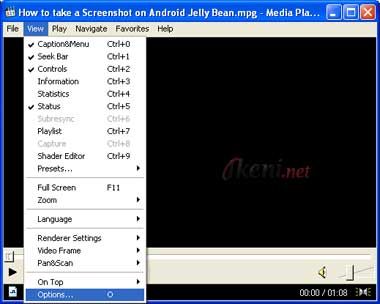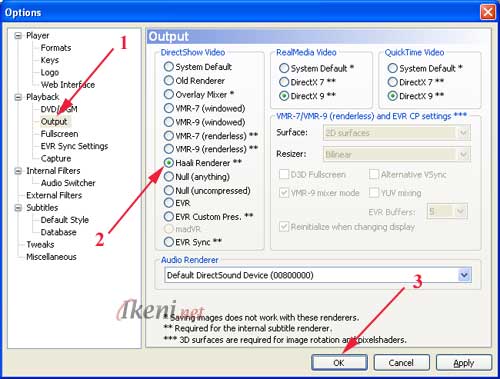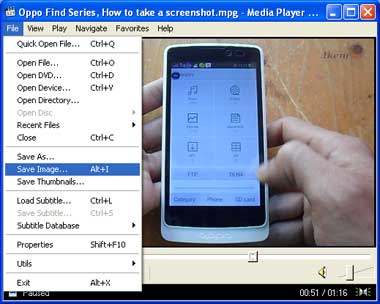Media Player Classic merupakan video player dari aplikasi K-Lite Codec Pack, meski aplikasi ini memang bukan bawaan dari sistem operasi Windows, namun Media Player Classic cukup banyak dipakai karena memiliki kelebihan yang mampu memutar banyak jenis ekstensi video.
Dari kelebihannya tersebut, mungkin anda sering menonton sejumlah video melalui aplikasi ini dan terkadang dalam beberapa waktu, dari video yang ditonton tersebut anda juga ingin mengambil beberapa objek video nya dalam bentuk gambar.
Untuk dapat mengambil gambar dari video yang diputar di Media Player Classic, anda haruslah terlebih dahulu telah melakukan setting tertentu pada aplikasi ini. Jelasnya untuk melakukan setting tersebut caranya seperti berikut
Setting Media Player Classic
Buka aplikasi Media Player Classic, lalu silahkan akses menu “View > Options”.
Pilih lagi menu “Output”, setelah itu pilih option “Haali Render” lalu klik “Ok” untuk menyimpan hasilnya.
Setelah semua setting diatas telah dilakukan, maka untuk mengambil gambar (screen image) dari video yang diputar di Media Player Classic maka silahkan lihat langkah selanjutnya dibawah ini.
Cara Ambil Gambar Video
Jalankan video melalui Media Player Classic, setelah itu cari track video yang ingin anda ambil gambarnya, kalau sudah ketemu silahkan di “pause” dulu yah! Lalu klik menu “File > Save Image”.
Sedikit tambahan, anda juga dapat mengambil gambar video dengan cara menekan tombol “Print Screen” atau “Alt + Print Screen” di keyboard komputer, lalu hasilnya bisa di paste ke image editor seperti Microsoft Paint atau yang lebih canggih yakni Adobe Photoshop.